Jak přenést poznámky z Androidu do iPhone v roce 2022
Zde je návod, jak přesunout poznámky z Androidu do iPhone – stáhněte si aplikaci Google Keep do telefonu Android i do nového iPhonu a přihlaste se ke stejnému účtu na obou. Poté na svém Androidu otevřete aplikaci Poznámky a sdílejte vybrané poznámky se službou Google Keep.
Poznámky jsou skvělý způsob, jak sledovat nápady, seznamy úkolů a další. Když lidé přecházejí na nový iPhone z Androidu, jedna z prvních otázek, kterou si kladou, je „jak přenesu svá data z Androidu do iPhone?“ To zahrnuje i poznámky.
Pokud přecházíte a chcete si vzít své poznámky s sebou, máte štěstí! Tady je jak snadno přenést poznámky z Androidu do iPhone.
Obsah
3 způsoby přenosu poznámek z Androidu do iPhone
Pomocí Google Keep
Udržujte Google je služba na psaní poznámek, kterou Google nabízí jako součást své bezplatné online sady aplikací/webových editorů. Zde je návod, jak používat Google Keep k přenosu poznámek z Androidu do iPhone.
- stáhněte aplikace Google Keep z obchodu Google Play a nainstalujte jej do telefonu Android. Stáhněte si jej z App Store na vašem iPhone a přihlaste se ke stejnému účtu na obou zařízeních.
- Dále je třeba povolit synchronizaci v telefonu Android, aby se synchronizovaly poznámky z telefonu Android. Přejděte do Nastavení > Účty a zálohování > Spravovat účty a klepněte na účet Google, který používáte pro obě zařízení.
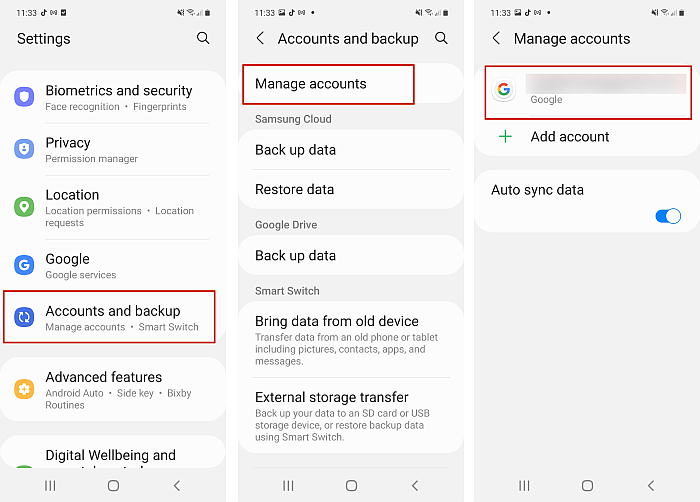
- Jakmile to uděláte, klepněte na Synchronizační účet a ujistěte se, že je zapnutá karta Keep Notes.

- Poté spusťte aplikaci Samsung Notes, abyste získali přístup ke všem svým poznámkám.
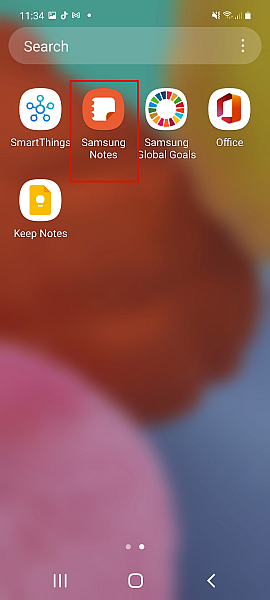
- Do Google Keep bohužel nemůžete nahrát více poznámek najednou, takže otevřete poznámku, kterou chcete nahrát. Dále klepnete na ikonu sdílení. Pokud poznámka obsahuje pouze text, vyberte Textový soubor, pokud však vaše poznámka obsahuje také obrázek, vyberte Soubor obrázku.
- Jakmile se rozhodnete, zda textový soubor nebo obrázkový soubor, zobrazí se vyskakovací možnosti, kam jej chcete sdílet. Ze seznamu možností vyberte Keep Notes.
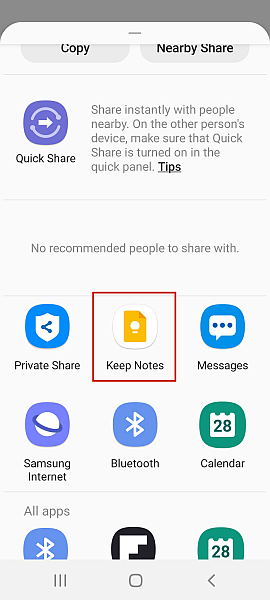
- Dále klepnutím na Uložit uložíte poznámku do Google Keep. Tím se poznámka uloží do aplikace Google Keep a budete k ní mít přístup na svém iPhonu.
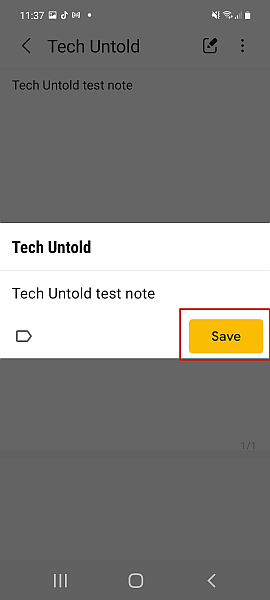
Zde je video tutoriál, který vám ukáže, jak přenést poznámky z Androidu do iPhone pomocí Google Keep:
Používání Dropboxu
Dropbox je služba hostování souborů, která nabízí řadu služeb, které zahrnují synchronizaci souborů a cloudové úložiště. Zde je návod, jak můžete použít Dropbox k přenosu poznámek z telefonu Android do nového iPhone.
- Stáhněte si Dropbox z Play Store a nainstalujte jej do telefonu Android, stáhněte si jej z App Store a nainstalovat jej na vašem iPhone.
- Otevřete na svém telefonu Android aplikaci poznámky a vyberte poznámky, které chcete nahrát do Dropboxu. Poté, co jsi vybrali poznámky, které chcete nahrát, klepněte na ikonu sdílení ve spodní části obrazovky.
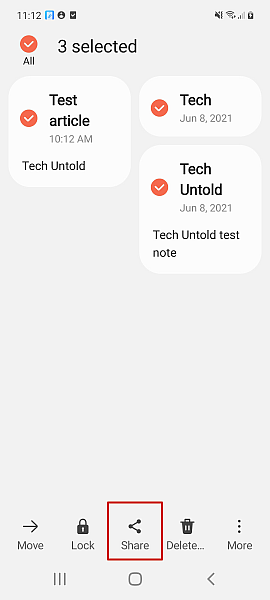
- Klepnutím na ikonu sdílení zobrazíte několik typů souborů, ze kterých si můžete vybrat. Pokud nahráváte pouze jednu poznámku, budete mít na výběr z více typů souborů, jako je textový soubor, obrázkový soubor a tak dále, jak je vidět výše v sekci Google Keep.
Pokud však nahráváte více souborů najednou, budete mít pouze dvě možnosti: soubor Samsung Notes a soubor PDF (to je, pokud používáte Samsung Notes, pro zařízení Android se to může lišit). Pro tento tutoriál zvolím možnost souboru PDF.
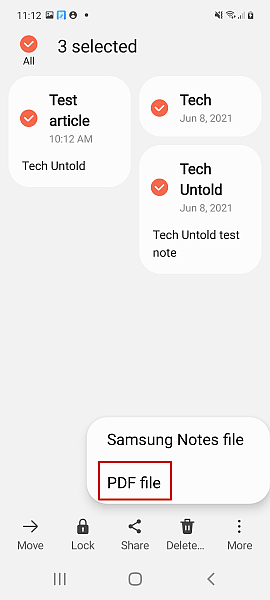
- Jakmile vyberete typ souboru, ze seznamu aplikací vyberte Dropbox, konkrétně možnost „Přidat do Dropboxu“. Tím se vaše poznámky uloží do vašeho Dropboxu, takže k nim budete mít přístup na svém iPhonu.
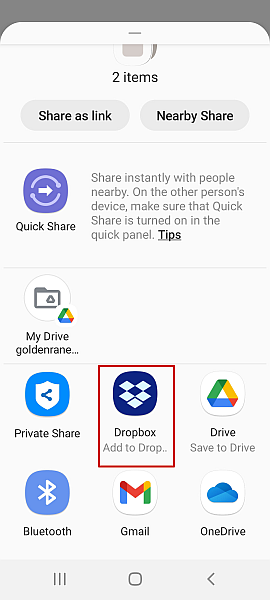
- Zobrazí se rozhraní aplikace Dropbox, abyste mohli přidat své poznámky. Můžete buď vytvořit novou složku speciálně pro vaše poznámky, nebo je přidat do existující složky. Jakmile si vyberete, klepněte na „Přidat“ ve spodní části obrazovky a přidejte své poznámky do svého Dropboxu.
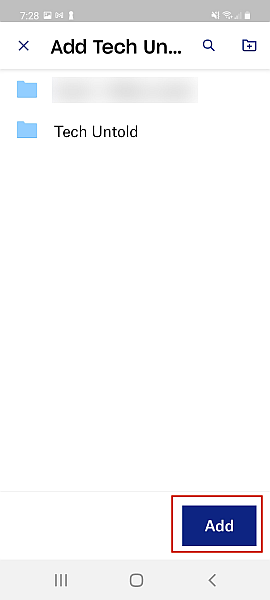
- Jakmile přidáte své poznámky do Dropboxu, jednoduše zkontrolujte svůj Dropbox na svém iPhone a budete tam mít všechny své poznámky, připravené a čekající. Můžete si je ponechat na Dropboxu pro budoucí přístup nebo si je stáhnout přímo do iPhonu.
Používání Samsung Notes
Samsung Notes je výchozí aplikace pro poznámky pro zařízení Samsung. Můžete jej použít k vytváření textových poznámek, stejně jako přidávání obrázků, zvuku a dokonce i kreslení. Pokud vlastníte zařízení Android, které není Samsung, můžete zkontrolovat Play Store a zjistěte, zda je aplikace Samsung Notes kompatibilní s vaším zařízením.
Tady je jak přenést Samsung Notes do iPhone pomocí desktopové aplikace Samsung Notes.
- stáhněte aplikace Samsung Notes na plochu Windows. Pokud nemáte počítač Samsung a máte potíže se stažením na plochu, žádný strach, zde je podrobný návod, jak stáhněte si aplikaci Samsung Notes z obchodu Microsoft Store.
- Jakmile si stáhnete aplikaci Samsung Notes na plochu, přihlaste se k účtu Samsung, který používáte na svém zařízení Android.
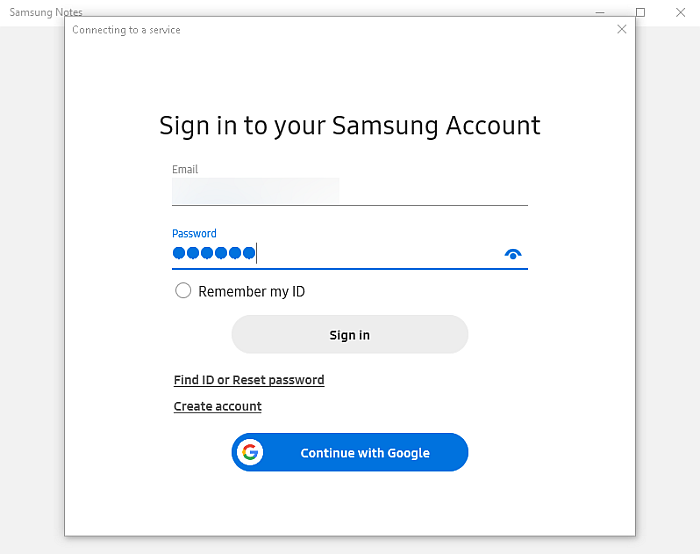
- Po tomto, přihlaste se také do iCloudu na ploše a vyberte Poznámky.
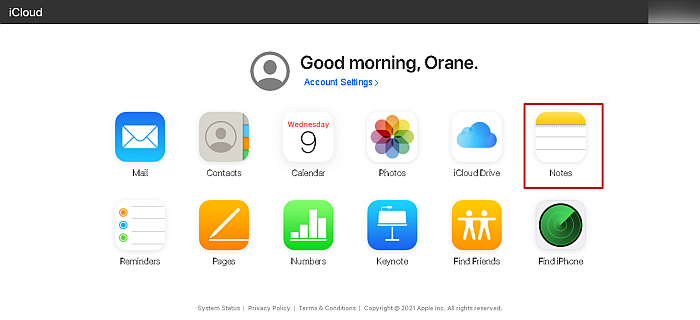
- Dále otevřete svou poznámku v Samsung Notes a zkopírujte její obsah.
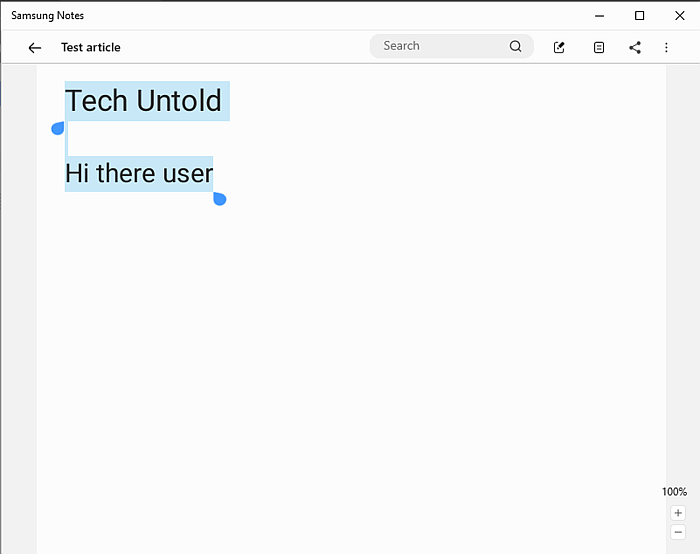
- Poté se vraťte na iCloud, založte novou poznámku a poté vložte (pomocí Ctrl + V) obsah ze Samsung Notes do své poznámky na iCloud. Nyní budete mít přístup k této poznámce na vašem iPhone.
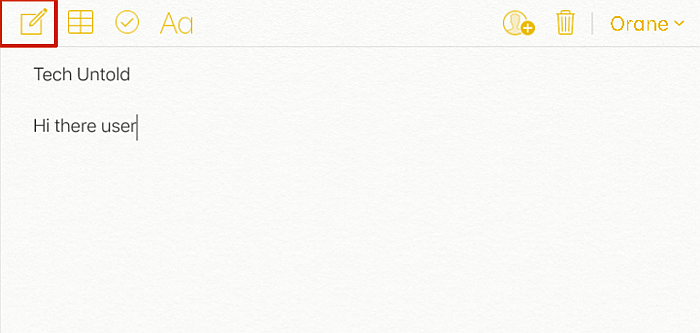
- Pokud máte potíže se zobrazením poznámek vytvořených na webu iCloud na vašem telefonu, ujistěte se Synchronizace iCloud je povolena pro poznámky na vašem iPhone.
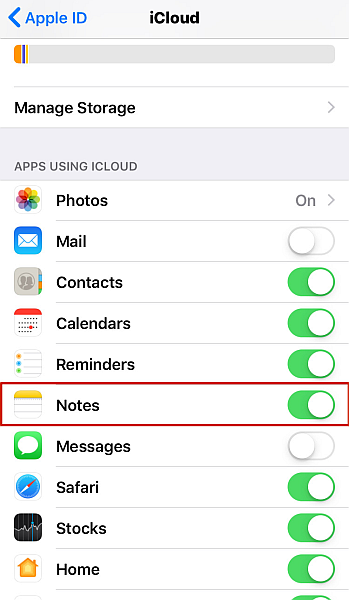
Nejčastější dotazy
Kde jsou moje poznámky uloženy v systému Android?
Vaše poznámky jsou uloženy v interním úložišti vašeho zařízení Android, pokud máte OS Android 5.0 nebo vyšší. Pokud je však operační systém vašeho zařízení Android nižší než 5.0 a má také SD kartu, budou poznámky uloženy na SD kartě.
Kde jsou uloženy poznámky Samsung?
Samsung Notes jsou uloženy v interním úložišti vašeho zařízení Samsung. Pokud si však přejete, můžete také přenést své poznámky Samsung na kartu SD pomocí funkce exportu nebo pomocí Inteligentní Přepínač aplikace. To vám umožní přístup k poznámkám na jiném zařízení pomocí SD karty.
Zálohuje Google poznámky?
Google zálohuje poznámky. To lze provést pomocí Google Keep a povolením Keep Notes v nastavení synchronizace vašeho zařízení Android. Jednou nevýhodou je, že můžete zálohovat pouze jednu poznámku najednou a k přístupu k nim na jiných zařízeních potřebujete aplikaci Google Keep.
Přenáší Samsung Smart Switch poznámky?
Samsung Smart Switch přenáší poznámky. Aplikaci můžete použít k přeneste poznámky z interního úložiště telefonu na kartu SD, z jednoho zařízení Samsung do druhého nebo ze zařízení Samsung do iPhone. Smart Switch umožňuje snadný a bezproblémový přenos poznámek.
Jak přenést poznámky z Androidu do iPhone: Zabalení
Jak se vám líbil tento tutoriál?
Aplikace Poznámky je důležitým nástrojem pro mnoho kreativců, studentů, profesionálů a téměř každého, kdo ji používá napsat nápad nebo udělat seznamy úkolů.
Většina prémiového softwaru pro přenos dat vám neumožňuje přenášet poznámky z Androidu do iPhone, ale zde zmíněné možnosti, jako je Google Keep a Samsung Notes, fungují dobře a jsou zdarma.
Aplikace Poznámky ušla dlouhou cestu a nyní nemusíte nechávat své poznámky, když změníte telefon.
Pokud přecházíte z Androidu na iPhone a chcete si vzít s sebou víc než jen poznámky, Zde je návod, jak přenést WhatsApp příliš. Pokud se však rozhodnete zůstat u svého telefonu Android, vytěžte z něj maximum nejlepší widgety.
A pokud se rozhodnete přejít zpět, můžete si data vždy vzít s sebou. Například, v tomto příspěvku, diskutujeme o tom, jak přenést kontakty z iPhone do Androidu.
Díky za přečtení, určitě mi dejte vědět, jak se vám tento návod osvědčil v komentářích níže!
poslední články